iPhone에 할인 카드를 다운로드하는 방법. PassBook 사용법 - 할인카드는 집에 두고 갑니다
카트에 다섯 번째 바퀴가 필요합니까? 많은 아이폰 사용자 PassBook 애플리케이션 아이콘을 가장 먼 폴더에 숨겼는데, 사실상 그것이 단지 "정크" 애플리케이션일 뿐이라고 생각했습니다. 그러나 Apple은 "존재하는 한"이라는 원칙에 따라 장치에 애플리케이션을 구현하지 않습니다. PassBook이 어떻게 작동하는지, 용도는 무엇인지, 프로그램에 대한 지도를 직접 만드는 방법을 이해하기 위해 예제를 사용해 보겠습니다... 지난 주말에 저는 영화를 보러 가기로 결정했습니다. 이 사진은 가장 많이 광고된 것 중 하나였습니다. 최근에, 그리고 당연히 외곽 어딘가에 앉고 싶지 않았습니다. 인터넷과 전자화폐 덕분에 소파에서 나오지 않고 침착하게 티켓을 구매하고, 완벽한 구매. 내가 열었을 때 사서함, 아이폰에서 패스북을 열어 티켓을 다운로드할 수 있다는 메시지를 봤습니다. 다운로드할 수 있는 파일은 편지의 맨 끝에 있었습니다. 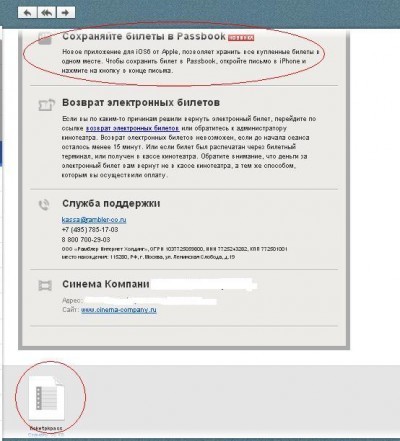 iPhone에서 메일을 열어보니 파일이 어디에도 다운로드되지 않았다는 사실이 나타났습니다. 파일 형식 티켓.pk패스, 또한 어떤 프로그램에서도 이해할 수 없었습니다. 원칙적으로 이것은 많은 사람들이 끝나는 곳입니다. 숫자 전자 티켓예, 그들은 당신을 영화관에 데려다 줄 것입니다. 괜찮습니다. 하지만 Apple이 "숲을 통과"하도록 놔두십시오. 하지만 저는 PassBook 사용법을 알아내며 '저널리즘 조사'를 계속하기로 결정하고 Rambler.Kassa에 전화했습니다. 교환원의 대답은 나를 웃게 만들었고 Apple에서 모든 것이 어떻게 상호 연결되어 있는지 다시 생각하게 만들었습니다. 드러내다,
iPhone에서 메일을 열어보니 파일이 어디에도 다운로드되지 않았다는 사실이 나타났습니다. 파일 형식 티켓.pk패스, 또한 어떤 프로그램에서도 이해할 수 없었습니다. 원칙적으로 이것은 많은 사람들이 끝나는 곳입니다. 숫자 전자 티켓예, 그들은 당신을 영화관에 데려다 줄 것입니다. 괜찮습니다. 하지만 Apple이 "숲을 통과"하도록 놔두십시오. 하지만 저는 PassBook 사용법을 알아내며 '저널리즘 조사'를 계속하기로 결정하고 Rambler.Kassa에 전화했습니다. 교환원의 대답은 나를 웃게 만들었고 Apple에서 모든 것이 어떻게 상호 연결되어 있는지 다시 생각하게 만들었습니다. 드러내다,
PassBook 쿠폰이 포함된 편지를 열어야 합니다. 독점 애플리케이션우편.
거기에서 이 파일은 꽤 보기 좋게 보였습니다. 솔직히 말해서 한 시간 후에 설치된 다른 모든 이메일 클라이언트를 제거했습니다. 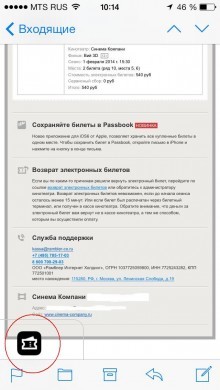 티켓 자체 아이폰 화면정말 멋져 보였습니다. 티켓을 수집하는 팬이라면 이 형식을 확실히 좋아할 것입니다.
티켓 자체 아이폰 화면정말 멋져 보였습니다. 티켓을 수집하는 팬이라면 이 형식을 확실히 좋아할 것입니다. 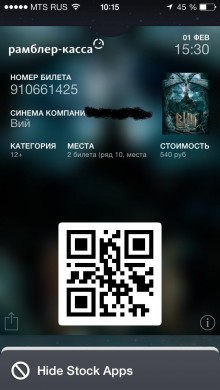 ~에 후면, 추가 배경 정보가 게시되었습니다.
~에 후면, 추가 배경 정보가 게시되었습니다. 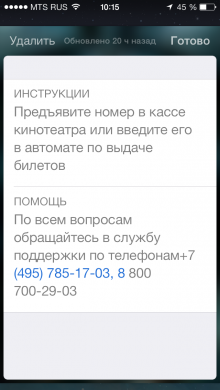 패스북 사용법을 알아낸 지금, 또 다른 질문이 생겼습니다. “할인카드를 이렇게 입력해도 되나요?” 어렵지만 가능하다는 것이 밝혀졌습니다.
패스북 사용법을 알아낸 지금, 또 다른 질문이 생겼습니다. “할인카드를 이렇게 입력해도 되나요?” 어렵지만 가능하다는 것이 밝혀졌습니다.
PassBook에 카드를 추가하는 방법
이렇게 하려면 자신만의 패스북 티켓이나 쿠폰을 만들 수 있는 사이트를 사용해야 합니다.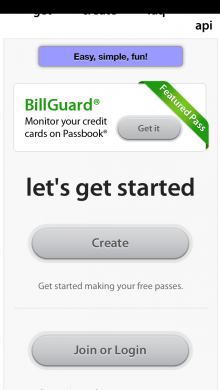 이름, 위치를 지정하고, 디자인을 선택하고, 인코딩된 데이터를 표시하기만 하면 작업이 완료됩니다.
이름, 위치를 지정하고, 디자인을 선택하고, 인코딩된 데이터를 표시하기만 하면 작업이 완료됩니다. 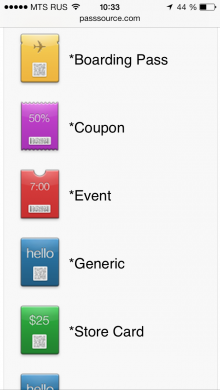 iPhone에서 Passbook에 카드를 생성하고 추가할 수 있었습니다.
iPhone에서 Passbook에 카드를 생성하고 추가할 수 있었습니다. 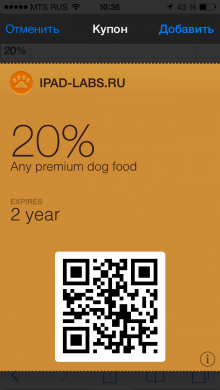 나아가 개업 통장 앱, 입력된 카드 세트를 얻습니다. 제 생각에는 매우 아름다워 보입니다.
나아가 개업 통장 앱, 입력된 카드 세트를 얻습니다. 제 생각에는 매우 아름다워 보입니다.  원칙적으로는 이것이 끝일 수도 있었습니다. 그런데 이렇게 만든 카드를 매장에서 읽을 수 있을까요? 생성된 QR코드에 내가 입력한 정보가 표시되기 때문이죠. 할인 카드를 자세히 살펴보면 두 가지 유형으로 나뉘어져 있음을 깨달았습니다. 1. 자기 띠가 있습니다. 물론 여기서 애플리케이션은 무력합니다. 2. 카드 번호와 바코드가 있습니다. 여기서 상황이 흥미로워집니다. PassSource를 사용하여 카드를 생성할 때 카드 번호를 지정할 수 있습니다. 바코드는 어떻습니까? FidMe 앱이 구출되는 곳입니다. 이 애플리케이션에서는 카드를 제공한 매장을 선택할 수 있습니다.
원칙적으로는 이것이 끝일 수도 있었습니다. 그런데 이렇게 만든 카드를 매장에서 읽을 수 있을까요? 생성된 QR코드에 내가 입력한 정보가 표시되기 때문이죠. 할인 카드를 자세히 살펴보면 두 가지 유형으로 나뉘어져 있음을 깨달았습니다. 1. 자기 띠가 있습니다. 물론 여기서 애플리케이션은 무력합니다. 2. 카드 번호와 바코드가 있습니다. 여기서 상황이 흥미로워집니다. PassSource를 사용하여 카드를 생성할 때 카드 번호를 지정할 수 있습니다. 바코드는 어떻습니까? FidMe 앱이 구출되는 곳입니다. 이 애플리케이션에서는 카드를 제공한 매장을 선택할 수 있습니다. 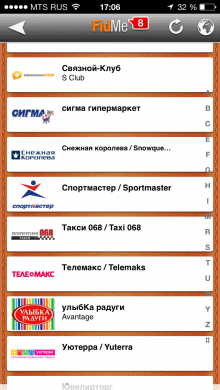 그리고 카드번호를 입력하시면 휴대폰으로 플라스틱 할인카드 사본을 받으실 수 있습니다.
그리고 카드번호를 입력하시면 휴대폰으로 플라스틱 할인카드 사본을 받으실 수 있습니다.  여기의 바코드는 카드에 있는 바코드와 정확히 동일합니다. FidMe 애플리케이션의 제작자는 도입된 카드와 Passbook의 호환성을 위해 작업 중이며 이는 개발의 매력을 더욱 높일 것이라고 주장합니다. FidMe 다운로드지갑을 가볍게 하시고, 더 이상 할인카드를 잔뜩 들고 다니지 않으시기를 바라겠습니다. PassBook 작동 방식에 대한 자세한 내용은 Apple 웹사이트에서 확인할 수 있습니다. Passbook 프로그램으로 작업합니다. 바딤 비얄야오츠통장 사용 방법 - 할인 카드집에 두고 와 0
여기의 바코드는 카드에 있는 바코드와 정확히 동일합니다. FidMe 애플리케이션의 제작자는 도입된 카드와 Passbook의 호환성을 위해 작업 중이며 이는 개발의 매력을 더욱 높일 것이라고 주장합니다. FidMe 다운로드지갑을 가볍게 하시고, 더 이상 할인카드를 잔뜩 들고 다니지 않으시기를 바라겠습니다. PassBook 작동 방식에 대한 자세한 내용은 Apple 웹사이트에서 확인할 수 있습니다. Passbook 프로그램으로 작업합니다. 바딤 비얄야오츠통장 사용 방법 - 할인 카드집에 두고 와 0
 카트에 다섯 번째 바퀴가 필요합니까? 많은 iPhone 사용자는 PassBook 앱 아이콘을 가장 먼 폴더에 숨겼으며 거의 "정크" 앱이라고 생각했습니다. 그러나 Apple은 "존재하는 한"이라는 원칙에 따라 장치에 애플리케이션을 구현하지 않습니다. PassBook이 어떻게 작동하는지, 용도는 무엇인지, 프로그램에 대한 지도를 직접 만드는 방법을 이해하기 위해 예제를 사용해 보겠습니다... 지난 주말에 저는 영화를 보러 가기로 결정했습니다. 그 사진은 최근 가장 많이 광고된 사진 중 하나였고, 당연히 외곽 어딘가에 앉고 싶지 않았습니다. 인터넷과 전자화폐 덕분에 소파에 앉지 않고도 침착하게 티켓을 구매하고, 구매 완료 메일을 기다리기 시작했다. 받은 편지함을 열었을 때 iPhone에서 Passbook을 열어 티켓을 다운로드할 수 있다는 메시지를 보았습니다. 다운로드 가능한 파일은 편지 맨 마지막 부분에 있었는데, 아이폰으로 메일을 열어보니 어디에도 파일이 다운로드되지 않았다. Ticket.pkpass 파일의 형식도 어떤 프로그램에서도 이해할 수 없습니다. 원칙적으로 이것은 많은 사람들이 끝나는 곳입니다. 전자 티켓 번호가 있습니다. 영화관에 입장할 수 있지만 Apple은 "숲을 통과"할 수 있습니다. 하지만 저는 PassBook 사용법을 알아내며 '저널리즘 조사'를 계속하기로 결정하고 Rambler.Kassa에 전화했습니다. 교환원의 대답은 나를 웃게 만들었고 Apple에서 모든 것이 어떻게 상호 연결되어 있는지 다시 생각하게 만들었습니다. PassBook 쿠폰이 포함된 편지는 독점 메일 애플리케이션에서 열어야 하는 것으로 나타났습니다. 이 파일은 꽤 보기 좋게 보였습니다. 솔직히 말해서 한 시간 후에 설치된 다른 이메일 클라이언트를 모두 철거했습니다. 티켓 자체가 iPhone 화면에서 멋지게 보였습니다. 티켓을 모으는 팬이라면 분명 이 형식을 좋아할 것입니다. 뒷면에는 추가 배경 정보가 게시되어 있습니다. 이제 패스북 사용법을 알아냈으니, "할인 카드를 이렇게 입력할 수 있나요?"라는 질문이 생겼습니다. 어렵지만 가능합니다. PassBook에 카드를 추가하는 방법 Passbook용 티켓이나 쿠폰을 직접 만들 수 있는 PassSource 웹사이트를 사용해야 합니다. 배치하고, 디자인을 선택하고, 인코딩된 데이터를 지정하면 완료됩니다. iPhone에서 Passbook에 카드를 생성하고 추가하면 Passbook 애플리케이션을 열면 입력된 카드 세트가 나타납니다. 제 생각에는 원칙적으로는 거기서 끝날 수도 있었습니다. 그런데 이렇게 만든 카드를 매장에서 읽을 수 있을까요? 생성된 QR코드에 내가 입력한 정보가 표시되기 때문이죠. 할인카드를 자세히 보니 1. 2가지 종류로 나누어져 있습니다. 마그네틱 스트라이프 포함. 물론 여기에서는 애플리케이션이 무력합니다.2. 카드번호와 바코드가 있습니다. 여기서 흥미로운 점이 있습니다. PassSource를 사용하여 카드를 만들 때 카드 번호를 지정할 수 있습니다. 그리고 바코드는 어떻습니까? FidMe 애플리케이션이 도움이 되는 곳입니다. 이 애플리케이션에서 카드를 제공한 매장을 선택할 수 있으며, 카드 번호를 입력하면 플라스틱 할인 카드 사본을 받게 됩니다. 여기의 바코드는 카드에 인쇄된 바코드와 완전히 일치합니다. FidMe 애플리케이션의 제작자는 도입된 카드와 Passbook의 호환성을 위해 작업 중이며 이는 개발의 매력을 높일 뿐이라고 주장합니다. Apple 웹사이트에서 PassBook이 어떻게 작동하는지 자세히 알아볼 수 있습니다. Passbook 프로그램으로 작업합니다.
카트에 다섯 번째 바퀴가 필요합니까? 많은 iPhone 사용자는 PassBook 앱 아이콘을 가장 먼 폴더에 숨겼으며 거의 "정크" 앱이라고 생각했습니다. 그러나 Apple은 "존재하는 한"이라는 원칙에 따라 장치에 애플리케이션을 구현하지 않습니다. PassBook이 어떻게 작동하는지, 용도는 무엇인지, 프로그램에 대한 지도를 직접 만드는 방법을 이해하기 위해 예제를 사용해 보겠습니다... 지난 주말에 저는 영화를 보러 가기로 결정했습니다. 그 사진은 최근 가장 많이 광고된 사진 중 하나였고, 당연히 외곽 어딘가에 앉고 싶지 않았습니다. 인터넷과 전자화폐 덕분에 소파에 앉지 않고도 침착하게 티켓을 구매하고, 구매 완료 메일을 기다리기 시작했다. 받은 편지함을 열었을 때 iPhone에서 Passbook을 열어 티켓을 다운로드할 수 있다는 메시지를 보았습니다. 다운로드 가능한 파일은 편지 맨 마지막 부분에 있었는데, 아이폰으로 메일을 열어보니 어디에도 파일이 다운로드되지 않았다. Ticket.pkpass 파일의 형식도 어떤 프로그램에서도 이해할 수 없습니다. 원칙적으로 이것은 많은 사람들이 끝나는 곳입니다. 전자 티켓 번호가 있습니다. 영화관에 입장할 수 있지만 Apple은 "숲을 통과"할 수 있습니다. 하지만 저는 PassBook 사용법을 알아내며 '저널리즘 조사'를 계속하기로 결정하고 Rambler.Kassa에 전화했습니다. 교환원의 대답은 나를 웃게 만들었고 Apple에서 모든 것이 어떻게 상호 연결되어 있는지 다시 생각하게 만들었습니다. PassBook 쿠폰이 포함된 편지는 독점 메일 애플리케이션에서 열어야 하는 것으로 나타났습니다. 이 파일은 꽤 보기 좋게 보였습니다. 솔직히 말해서 한 시간 후에 설치된 다른 이메일 클라이언트를 모두 철거했습니다. 티켓 자체가 iPhone 화면에서 멋지게 보였습니다. 티켓을 모으는 팬이라면 분명 이 형식을 좋아할 것입니다. 뒷면에는 추가 배경 정보가 게시되어 있습니다. 이제 패스북 사용법을 알아냈으니, "할인 카드를 이렇게 입력할 수 있나요?"라는 질문이 생겼습니다. 어렵지만 가능합니다. PassBook에 카드를 추가하는 방법 Passbook용 티켓이나 쿠폰을 직접 만들 수 있는 PassSource 웹사이트를 사용해야 합니다. 배치하고, 디자인을 선택하고, 인코딩된 데이터를 지정하면 완료됩니다. iPhone에서 Passbook에 카드를 생성하고 추가하면 Passbook 애플리케이션을 열면 입력된 카드 세트가 나타납니다. 제 생각에는 원칙적으로는 거기서 끝날 수도 있었습니다. 그런데 이렇게 만든 카드를 매장에서 읽을 수 있을까요? 생성된 QR코드에 내가 입력한 정보가 표시되기 때문이죠. 할인카드를 자세히 보니 1. 2가지 종류로 나누어져 있습니다. 마그네틱 스트라이프 포함. 물론 여기에서는 애플리케이션이 무력합니다.2. 카드번호와 바코드가 있습니다. 여기서 흥미로운 점이 있습니다. PassSource를 사용하여 카드를 만들 때 카드 번호를 지정할 수 있습니다. 그리고 바코드는 어떻습니까? FidMe 애플리케이션이 도움이 되는 곳입니다. 이 애플리케이션에서 카드를 제공한 매장을 선택할 수 있으며, 카드 번호를 입력하면 플라스틱 할인 카드 사본을 받게 됩니다. 여기의 바코드는 카드에 인쇄된 바코드와 완전히 일치합니다. FidMe 애플리케이션의 제작자는 도입된 카드와 Passbook의 호환성을 위해 작업 중이며 이는 개발의 매력을 높일 뿐이라고 주장합니다. Apple 웹사이트에서 PassBook이 어떻게 작동하는지 자세히 알아볼 수 있습니다. Passbook 프로그램으로 작업합니다.
안드로이드 페이함께 배달클럽그들은 프로모션을 진행 중입니다. 금액 제한없이 배달 클럽 쿠폰으로 300 루블을 제공합니다. 300 루블의 음식을 주문하고 쿠폰으로 모든 것을 덮을 수 있습니다. 획득을 위한 조치 계획: 1) 안드로이드 스마트폰와 함께 안드로이드 지원 Pay(이하 AP) 2) 프로모션은 신규 AP 사용자에게만 제공됩니다. (단, 회원가입만 하면 됩니다.) 새 계정) 3) AP의 경우 프로모션 코드 섹션에 추천을 입력해야 합니다(내 추천을 클릭할 수 있습니다 - http://g.co/pay promo/RBQ3ESV2 또는 수동으로 RBQ3ESV2) 4) 첫 번째 추천을 할 때 프로모션이 제공됩니다. AP를 통한 결제 5) 1차 이후 AP를 이용하여 결제 시 할인 프로모션 코드가 포함된 딜리버리클럽 카드를 받으실 수 있습니다. 6) ...
증거
Citi 캐시백 카드는 2017년 1월 12일부터 2018년 2월 28일까지 피트니스 및 스포츠 용품, SPA 및 뷰티 살롱 카테고리에 대해 5%를 제공합니다. 7997 회원 클럽(스포츠, 레크리에이션, 운동), 컨트리 클럽 및 개인 골프 코스 7999 레크리에이션 서비스 - 다른 곳에 없음 분류 및 건강 유지 - 다른 분류에 포함되지 않음 7230 이발소 및 미용실 미용실 및 미용실 7298 건강 및 미용 스파 SPA 살롱 5941 스포츠 용품점 스포츠 용품점 5940 자전거 상점 - 자전거 판매 및 서비스 상점...
사과드립니다. 다 읽지 못했고 여기에서도 잘못된 정보를 얻었습니다. http://banki-vr n.ru/action/165 70-kb-rossiya-p redlozhil-grazh danam-kartu-zhi vye-dengi.html
Promsvyazbank는 프라이빗 뱅킹 고객을 위해 프리미엄 주얼리 카드를 발행했습니다. 결제 시스템 Visa - 독점 아트 컬렉션 디자인의 Visa Infinite가 금융 기관의 언론 서비스에 보도되었습니다. 그들은 귀금속으로 만들어졌으며 귀중한 천연석으로 장식되었습니다. 아트 컬렉션 갤러리에서 주얼리 카드 디자인을 선택하거나 개인 취향과 취향에 따라 완전히 새로운 독특한 카드를 만들 수 있습니다.
월별 상품 및 서비스에 대한 총 지불액이 30,000 루블을 초과하는 경우 반품 비율은 지출 금액의 6%로 증가합니다. 증거? 두 가지 조건이 충족되면 관세는 카드 계좌 잔액에 대해 연간 6%입니다.
새로운 프로모션 Eldorado와 TouchBank 사이 "집에 필요한 모든 것이 4000 더 저렴합니다!" https://www.eld orado.ru/promo/prm-touchbank-c ashback/ 1) 완료 직불 카드프로모션 코드 eldorado2를 사용하여 은행을 터치하세요. 2) Eldorado에서 1,500 루블부터 구매할 때 카드로 결제하세요. 3) 500을 얻으세요 보너스 포인트카드에 은행 터치*** + Eldorado Club 로열티 프로그램 카드에 1000 보너스 또는 1) 신청 신용 카드프로모션 코드 eldorado2를 사용하여 은행을 터치하세요. 2) Eldorado에서 4,000 루블 이상 구매 시 카드로 결제하세요. 3) 카드로 1500 Touch Bank 보너스 포인트를 받으세요** 로열티 프로그램 카드로 +2500 보너스를 받으세요
KB '러시아'는 시민들에게 Mir PS를 기반으로 한 '라이브 머니' 카드를 제공했습니다. 월간 카드 서비스 비용은 100루블을 초과하지 않습니다. 동시에 청구 월에 카드의 최소 잔액이 30,001 루블 이상인 경우 수수료가 부과되지 않습니다. 쇼핑할 때 카드를 사용할 수 있고 엔터테인먼트 네트워크각종 상품 구매 및 서비스 결제 시 신용 기관은 이 카드를 사용한 모든 비현금 결제 거래에서 매월 지출된 금액의 최대 1%를 카드 소지자에게 청구합니다. 은행이 지불할 의사가 있는 최대 한도는 다음과 같습니다. 캐시백최대 3,000루블의 카드 소지자.
대리인들은 선의의 은행 고객이 거부자로 블랙리스트에 오르는 것을 방지하기 위한 자금세탁방지법 115-FZ에 대한 개정안을 준비했습니다. 이 프로젝트에는 개인의 유일한 계좌를 폐쇄하는 은행을 직접 금지하는 것이 포함됩니다. 또한 신용 기관은 고객에게 거부 이유를 설명해야 하며 선의를 입증하고 목록에서 탈퇴할 권리가 있습니다.
Alfa-Bank와 Mastercard는 Aeroflot 보너스 마일을 제공합니다. 2017년 11월 27일부터 2018년 1월 10일까지 Alfa-Bank와 Mastercard는 "Fly to the City of Dreams" 캠페인을 진행합니다. 프로모션 우승자는 Aeroflot 보너스 마일을 받게 되며, 이는 세계 수도 중 하나로 비행하기에 충분한 마일입니다. 예를 들어, 파리에서 낭만적인 주말을 보내려면 30,000마일만 쓰면 됩니다. 300명의 은행 고객이 보너스 마일을 받게 됩니다. 프로모션에 참여하려면 고객은 직불카드 또는 신용카드 "Aeroflot-Maste rcard-Alfa-Ban k" https://alfaban k.ru/everyday/d ebit-cards/aero flot/#!/를 개설해야 합니다. Category y=black&typ e=mastercard&am p;currency=rub& amp;paysystem=m astercard에서 구매하세요. 일정 금액- 카드 카테고리에 따라 다릅니다. 따라서 World 카테고리 카드의 경우 블랙 에디션카드사용금액..
중앙은행이 캐피탈은행 면허를 취소했다” 새로운 심볼» http://www.bank i.ru/news/lenta /?id=10132916 Handy YOYOK
Apple은 우리를 " 최고의 앱 1년 안에."
이제 러시아에서도 Stocard 앱을 사용할 수 있습니다!
Stocard는 귀하의 모든 포인트 카드를 귀하의 iPhone에 무료로 저장해 드립니다. 귀찮은 플라스틱 카드는 잊어버리세요!
STOCARD는 빠릅니다
- 휴대폰에 통합된 스캐너와 카메라를 사용하여 몇 초 안에 할인 카드를 저장하세요.
- 매장 결제 시 Stocard에 있는 카드의 바코드가 해당* 기기에서 빠르게 스캔됩니다.
STOCARD는 간단합니다
- 등록이 필요하지 않습니다. 지금 바로 시작하세요.
-사용은 완전히 익명이며 무료입니다.
- 사전 정의된 120개 이상의 할인 카드 중에서 선택하세요...
-...또는 바코드 유무에 관계없이 다른 할인 카드를 추가하세요.
중요한:
* 일부 매장에서는 여전히 최신 사진 스캐너 대신 오래된 기술(예: 레이저 또는 평판 스캐너)을 사용하고 있습니다. 불행하게도 이 스캐너는 디스플레이를 읽지 못하기 때문에 휴대 전화, 계산대에서 스캔하는 것은 기술적으로 불가능합니다. 이러한 경우 결제 시 고객 번호를 수동으로 쉽게 입력할 수 있습니다.
아직 스토카드에서 제공되지 않는 할인카드를 제공하고 싶으신가요?
오류를 발견하셨나요?
지원이 필요합니까?
다음 주소로 메시지를 보내주세요. [이메일 보호됨], 기꺼이 도와드리겠습니다.
_________________________________________________________________________
_________________________________________________________________________
Stocard 프로그램에 대한 간략한 개요입니다.
이것은 Android, iPhone/iPod 및 WP 장치에 모든 할인 카드를 무료로 저장할 수 있는 크로스 플랫폼 프로그램입니다. 해당 지역의 기존 지도 목록에서 지도를 선택하여 지도를 추가하고 저장할 수 있으며, 필요한 매장이 목록에 없으면 통합된 스캐너와 카메라를 사용하여 쉽고 간단하게 지도를 직접 만들 수 있습니다. 휴대전화의
카드를 추가하는 방법은 무엇입니까?
프로그램을 이미 설치했지만 프로그램 설치/실행 중에 지역/국가를 선택하라는 메시지가 표시되지 않은 경우 직접 선택해야 합니다. 이렇게 하려면 프로그램을 실행하고 메뉴 아이콘(오른쪽에 있는 3개의 점)을 클릭하세요. 상단 모서리) 드롭다운 메뉴에서 '설정'을 선택하세요.
열리는 창에서 "지역" 라인을 클릭하면 사용 가능한 모든 지역/국가 목록이 포함된 창이 열립니다(제가 "우크라이나" 옆에서 했던 것처럼). 지역)을 선택한 다음 기본 프로그램 창으로 돌아갑니다.
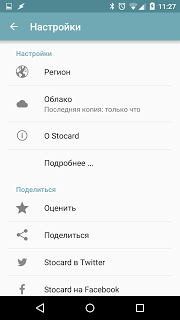
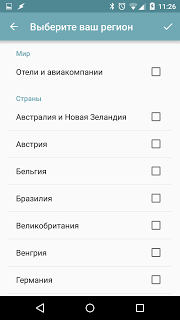
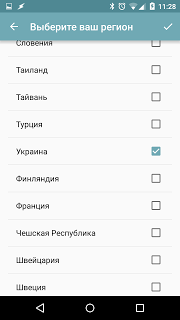
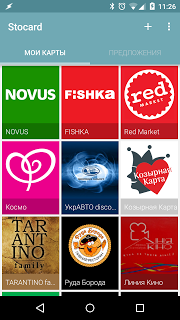
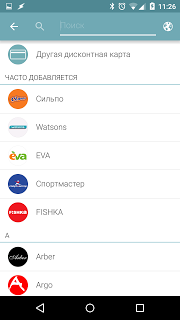
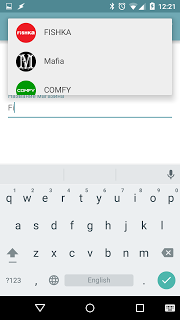
이 목록에서 매장 이름을 찾을 수 없으면 "기타 할인 카드" 줄을 클릭하세요. 우선, 프로그램은 새 카드의 이름을 입력하라는 메시지를 표시하고, 이름을 입력하면 통합 스캐너 창이 열립니다. 카드 바코드에 스캐너를 대고 스캔할 수 없는 경우 '스캔 안함' 버튼을 클릭한 후 수동으로 번호를 입력하세요. 카드에 바코드가 없으면 "바코드 없음" 버튼을 클릭하고 "고객 번호" 필드에 카드에 있는 번호를 입력한 후 "완료" 버튼을 클릭하세요.
또한 필요한 경우 카드 사진을 추가할 수 있습니다. 이렇게 하려면 "사진 추가" 버튼을 클릭하고 열리는 창에서 이 사진의 소스 중 하나를 클릭합니다. 이미 사진이 찍힌 카드가 있는 경우 "문서"에서 해당 사진을 선택할 수 있습니다. 구글 포토"(갤러리), "ES 탐색기"( 파일 관리자), 카드 사진이 없으면 "카메라" 라인을 클릭하고 카드 전체 또는 로고만 사진을 찍습니다.
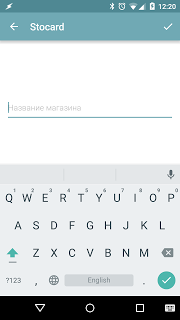
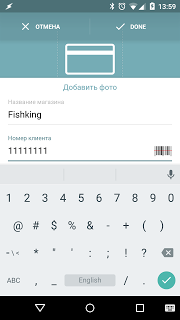
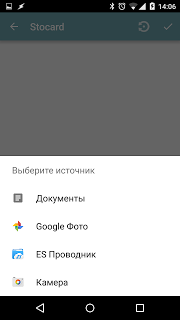
만들다 백업 복사본카드를 등록하려면 다음을 수행해야 합니다. 표준적으로 프로그램에서는 사용을 제안합니다. 구글 계정+ 또는 Facebook이지만 이메일을 사용하여 등록할 수도 있습니다.
활성화하고 구성하려면 예약 사본기본 프로그램 창에서 메뉴 아이콘(오른쪽 상단 모서리에 있는 점 3개)을 클릭한 다음 드롭다운 메뉴에서 "클라우드"를 선택합니다. 열리는 창에서 귀하에게 적합한 옵션을 선택하십시오. 예를 들어 Google +를 선택한 경우 "GOOGLE +로 로그인"줄을 클릭하십시오. 다음으로 프로그램은 작업 중 하나를 수행하라는 메시지를 표시하며 이전에 이 프로그램을 사용한 적이 없다면 "클라우드에 백업 만들기" 줄을 클릭하세요.

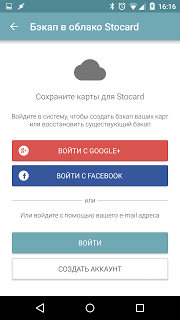
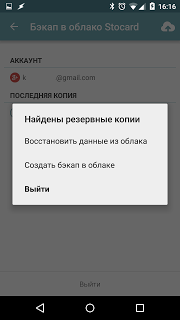
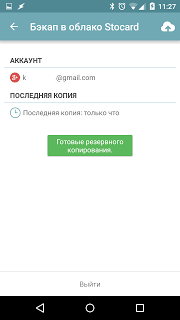
이제 분실, 재발급 또는 구매한 경우를 대비해 새 전화를 사용하면 아무런 어려움 없이 기기에 있는 모든 카드를 복원할 수 있습니다.
어디서, 어떻게 사용하나요?
불행하게도 모든 상점/쇼핑 센터/주유소 및 영화관에서 카드를 사용할 수 있는 것은 아닙니다. 전자 형식으로, 하지만 시도해 볼 가치가 있습니다. 특히 카드가 없는 경우에는 더욱 그렇습니다. 개인적으로 시도해 보았는데 계산원이 기꺼이 저를 만나려고 했습니다. 휴대폰에서 카드를 스캔할 수 없는 경우 수동으로 코드를 입력하도록 요청할 수 있습니다. 그냥 물어보면 됩니다. 무섭지 않습니다.) 그리고 셀프 서비스 계산대가 있는 일부 슈퍼마켓에서는 휴대전화로 코드를 스캔하면 문제 없이 작동합니다. 기본 프로그램 창에서 카드 바코드를 스캔하려면 다음을 클릭하세요. 꼭 필요한 카드(만든 카드 중 하나) 전화기 화면을 리더기로 가져옵니다. 처음에 작동하지 않으면 레이저가 화면의 코드와 수평이 되도록 휴대폰을 회전시키거나 화면 회전 버튼을 눌러 크기를 늘려보세요.
